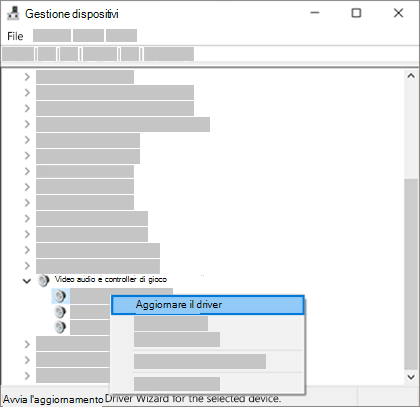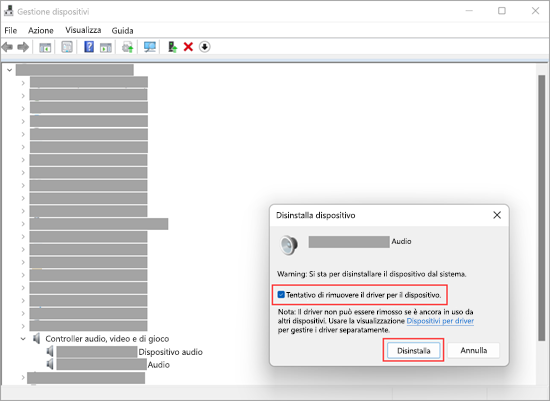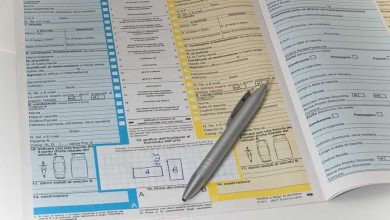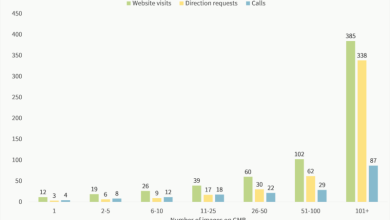Risolvere problemi audio o di suono in Windows
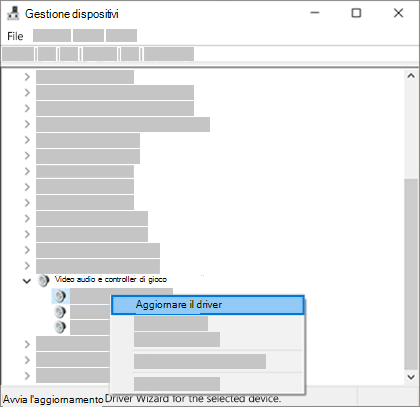
I problemi hardware possono essere causati da driver obsoleti o difettosi. Controlla se il driver audio è aggiornato e aggiornalo se necessario. Se non funziona, prova a disinstallare il driver audio (verrà reinstallato automaticamente). Se il problema persiste, prova a utilizzare il driver audio generico fornito con Windows. Se riscontri problemi con l’audio dopo aver installato gli aggiornamenti, prova a ripristinare il driver audio.
Per aggiornare automaticamente il driver audio:
Okuma: Come riattivare l audio del computer
-
Nella casella di ricerca sulla barra delle applicazioni, digita Gestione dispositivi e quindi seleziona l’app nell’elenco dei risultati.
-
Seleziona la freccia accanto a Controller audio, video e giochi per espandere l’opzione.
-
Conserva l’elenco della scheda audio o del dispositivo audio, ad es. B. Cuffie o Altoparlanti, premuti (o fare clic con il pulsante destro del mouse). Aggiorna driver e poi Cerca i driver automaticamente . Segui le istruzioni per completare l’aggiornamento.
Ayrıca bakınız: Come sedurre un uomo a letto, provocarlo, conquistarlo, farlo impazzire, stupire e sorprendere
Se un nuovo driver non è disponibile in Windows, controlla il sito Web del produttore del dispositivo per un driver e segui le istruzioni fornite. Se il problema persiste, prova a disinstallare il driver audio.
Per disinstallare il driver audio:
-
Nella casella di ricerca sulla barra delle applicazioni, digita Gestione dispositivi e quindi seleziona l’app in l’elenco dei risultati.
-
Seleziona la freccia accanto a Controller audio, video e giochi per espandere
-
Premi e tieni premuto (o fai clic con il pulsante destro del mouse) sulla scheda audio o sull’elenco dei dispositivi audio, seleziona Disinstalla dispositivo e seleziona Prova a rimuovere il driver di questo dispositivo e seleziona Disinstalla .
-
Riavvia il PC.
-
Ayrıca bakınız: Pasta di sale: ricette, cottura e idee per lavoretti – GreenStyle
Al riavvio, il driver audio verrà reinstallato automaticamente sul PC.
-
Per riavviare, seleziona Avvianet /en-us/media/d2d36bd0-f681-fc12-4a3e-256b9543e8e6.png “alt=”Ripristina driver audio in Gestione dispositivi”/>
-
Leggi e segui il istruzioni, quindi seleziona Sì se desideri ripristinare il driver audio.
-
Se il ripristino del driver audio non funziona o non funziona Non è possibile, è possibile Stai tentando di ripristinare il PC da un punto di ripristino del sistema.
Ripristinare il PC da un punto di ripristino del sistema:
Quando Microsoft installa gli aggiornamenti di sistema, crea un punto di ripristino del sistema in caso di problemi Prova a eseguire il ripristino da questo punto e verifica se i problemi audio sono stati risolti. Per ulteriori informazioni, consulta “Ripristina da un punto di ripristino del sistema” nelle Opzioni di ripristino di Windows.
Ayrıca bakınız: Cattivo odore in lavastoviglie? Ecco come eliminarlo!